Google पत्रक में पंक्तियों और कक्षों में डुप्लिकेट कैसे खोजें
Google पत्रक(Google Sheets) Google के सबसे शक्तिशाली उत्पादों में से एक है और वेब पर स्प्रेडशीट और डेटा प्रबंधन के लिए जाने-माने समाधानों में से एक है। हालांकि, लीक से हटकर, इसके कमजोर बिंदु हैं—एक जिसकी चर्चा हम इस लेख में करेंगे।
सौभाग्य से, पत्रक कस्टम फ़ंक्शंस और फ़ार्मुलों का समर्थन करता है जो इनमें से कुछ कमियों को पूरा करने में मदद करते हैं। यदि उपयोगकर्ता फ़ार्मुलों के जानकार हैं या थोड़ी सी स्क्रिप्टिंग(scripting) कर सकते हैं, तो शीट्स उतनी ही शक्तिशाली हो सकती हैं जितनी वे इसे बनाते हैं।

एक विशेष कार्यक्षमता जिसका मूल रूप से पत्रक समर्थन नहीं करता है, वह है Google पत्रक(Google Sheets) में डुप्लीकेट खोजने की क्षमता - चाहे वह सेल या पंक्तियों में डुप्लिकेट डेटा हो। जबकि डुप्लिकेट प्रविष्टियों को तुरंत हटाने का एक तरीका है, डेटा(Data) मेनू के तहत डुप्लिकेट निकालें(Remove duplicates) विकल्प का उपयोग करके , केवल उन डुप्लिकेट को अलग करने का कोई तरीका नहीं है। अच्छी खबर यह है कि इसे पूरा करने का एक तरीका है।
इस लेख में, आइए जानें कि सशर्त स्वरूपण का लाभ उठाकर Google पत्रक में डुप्लिकेट कैसे खोजें।(Google Sheets)
Google पत्रक में सशर्त स्वरूपण क्या है?(What Is Conditional Formatting In Google Sheets?)
सशर्त स्वरूपण कई स्प्रेडशीट संपादकों में मौजूद एक विशेषता है जो उपयोगकर्ता को कुछ शर्तों के आधार पर पाठ-आधारित और अन्य दृश्य स्वरूपण को सेल में लागू करने की अनुमति देता है।
उदाहरण के लिए, एक उपयोगकर्ता एक स्प्रेडशीट का उपयोग करके अपने मासिक बजट को रिकॉर्ड कर सकता है, एक नज़र में जानना चाहता है कि क्या वे $500 खर्च सीमा से अधिक हैं। स्प्रैडशीट कॉलम में, जहां महीने के कुल योग का मिलान किया जाता है, एक सशर्त स्वरूपण नियम को $500 से अधिक मान वाली बोल्ड पंक्तियों पर सेट किया जा सकता है, जिससे यह देखना आसान हो जाता है कि यह कहां हुआ।

Google पत्रक(Google Sheets) में , सशर्त स्वरूपण उपयोगकर्ताओं को पूर्व निर्धारित नियमों की एक लंबी सूची के आधार पर या एक कस्टम सूत्र दर्ज करके स्वरूपण लागू करने की अनुमति देता है। उपलब्ध स्वरूपण शैली में बोल्ड, इटैलिक, अंडरलाइन, स्ट्राइकथ्रू, टेक्स्ट रंग और सेल रंग शामिल हैं।
इसके अतिरिक्त, उपयोगकर्ता एकल रंग के बजाय रंग स्केल का उपयोग कर सकते हैं, और स्वचालित रंग स्केलिंग के लिए न्यूनतम और अधिकतम मान और उनके संबंधित रंगों को परिभाषित कर सकते हैं।
Google पत्रक में डुप्लिकेट पंक्तियों को खोजने के लिए सशर्त स्वरूपण का उपयोग कैसे करें(How To Use Conditional Formatting to Find Duplicate Rows In Google Sheets)
डेटा की एक लंबी शीट पर काम करने वाले किसी भी व्यक्ति के लिए, डुप्लिकेट प्रविष्टियां एक समस्या बन सकती हैं जो कभी-कभी चीजों के प्रवाह को तोड़ देती हैं। उपयोगकर्ता केवल इस डेटा को हटाना नहीं चाहते, जिसका मूल रूप से पत्रक समर्थन करता है, और इसके बजाय इसका विश्लेषण और इसके साथ काम करना चाहते हैं।

सशर्त स्वरूपण के साथ एक कस्टम सूत्र का उपयोग करना, यह संभव है। इसे प्राप्त करने के लिए पहला कदम पूरे कॉलम को हाइलाइट करना है जिसे डुप्लिकेट के लिए इसके ऊपर कॉलम लेबल पर क्लिक करके खोजा जाना है।

हाइलाइट होने के बाद, राइट-क्लिक करें और सशर्त स्वरूपण(Conditional formatting) चुनें । यह विंडो के दाईं ओर एक पैनल लाएगा जो सशर्त स्वरूपण नियम दिखाता है। चयनित कॉलम श्रेणी को श्रेणी पर लागू करें(Apply to range) फ़ील्ड में पहले से भर दिया जाएगा, ताकि उसे छूने की आवश्यकता न पड़े।
इसके बाद, आप इस शर्त को कस्टम सूत्र में बदलने के लिए (Custom formula is)नियमों को प्रारूपित(Format rules) करने के लिए ड्रॉपडाउन मेनू पर क्लिक करना चाहते हैं । ऐसा करने के बाद ड्रॉपडाउन मेनू के नीचे एक टेक्स्ट फ़ील्ड दिखाई देगा, और निम्न सूत्र दर्ज किया जाना चाहिए:
=काउंटिफ(ए:ए,ए1)>1

हालांकि, "ए" के सभी उदाहरणों को कॉलम अक्षर से बदलने के लिए इसे संशोधित करने की आवश्यकता होगी , जिसे Google पत्रक में डुप्लिकेट के लिए खोजा जा रहा है, जो (Google Sheets)कि श्रेणी में लागू करें(Apply to range) फ़ील्ड में दिखाया जाएगा ।
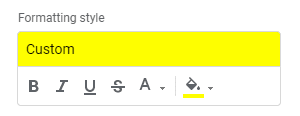
अंतिम चरण स्वरूपण को इस पंक्ति में उन सभी कक्षों पर लागू करने के लिए सेट करना है जिनमें डेटा एक से अधिक बार मिला है। यदि डेटा के बड़े सेट के साथ काम कर रहे हैं, तो सेट करने के लिए सबसे अच्छा स्वरूपण एक रंग भर सकता है। इसका उपयोग करते हुए, एक उज्ज्वल और ध्यान देने योग्य रंग जैसे कि पीला, गर्म गुलाबी, या चूने का हरा वास्तव में बाहर खड़ा होगा और स्क्रॉल करते समय एक नज़र में डुप्लिकेट को नोटिस करने की अनुमति देगा।
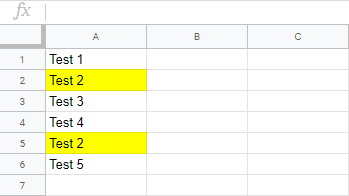
अब, कम से कम एक अन्य पंक्ति में पाए जाने वाले डेटा वाली सभी पंक्तियों को हाइलाइट किया जाएगा या किसी भी तरह से स्वरूपित किया जाएगा। यदि डुप्लिकेट पंक्तियों को हटा दिया जाता है, तो शेष एकल पंक्ति की सशर्त स्वरूपण स्वचालित रूप से हटा दी जाएगी।
कोई पूछ सकता है, "जब Google दो साधारण क्लिकों में डुप्लिकेट हटाने का समर्थन करता है तो इस परेशानी से क्यों गुजरना पड़ता है?" खैर, यह प्रणाली अनम्य और अपूर्ण है। उदाहरण के लिए, यह बदलने का कोई तरीका नहीं है कि कौन सा डुप्लिकेट हटा दिया गया है। कुछ उपयोगकर्ता चाहते हैं कि पहला उदाहरण हटा दिया जाए, और अन्य अंतिम - Google कोई विकल्प नहीं देता है और सभी डुप्लिकेट को हटा देता है लेकिन बहुत पहले।
इस सरल सशर्त स्वरूपण नियम का उपयोग करते हुए, उपयोगकर्ता डुप्लिकेट को इस तरह से प्रबंधित करने के पूर्ण नियंत्रण में है जिससे उनकी शीट को तोड़ने का जोखिम नहीं होगा। सबसे अच्छी बात यह है कि सशर्त स्वरूपण पूरी तरह से गतिशील है, इसलिए यदि आप किसी भी तरह से सभी डुप्लिकेट को निकालना चुनते हैं, तो आपको कभी भी स्वरूपण को हटाने की आवश्यकता नहीं होगी।

हालांकि, यदि सशर्त स्वरूपण नियम को कभी भी हटाने की आवश्यकता होती है, तो यह प्रारूप(Format) मेनू और फिर सशर्त स्वरूपण(Conditional formatting) पर क्लिक करने जितना आसान है , जो पहले जैसा ही दाईं ओर का मेनू दिखाएगा। उपयोगकर्ता अपने कर्सर को उस पंक्ति पर होवर कर सकते हैं जो हमारे द्वारा अभी बनाए गए कस्टम फॉर्मूला को दिखाता है और इसे हटाने के लिए प्रकट होने वाले ट्रैश कैन आइकन पर क्लिक कर सकते हैं।
जब Google पत्रक का उन्हें हटाने के लिए डुप्लिकेट खोजने का मूल विकल्प पर्याप्त शक्तिशाली नहीं होता है या डेटा को इस तरह से हाथापाई करता है जिसे वहन नहीं किया जा सकता है, तो इस लेख में हाइलाइट किया गया सरल कस्टम सूत्र उपयोगकर्ताओं को मामलों को अपने हाथों में लेने की अनुमति देता है।
क्या आपके पास इस सशर्त स्वरूपण नियम का उपयोग करने के बारे में कोई प्रश्न या टिप्पणी है? यदि ऐसा है, तो कृपया हमें नीचे एक टिप्पणी छोड़ दें।
Related posts
Google क्रोम ऑफलाइन (स्टैंडअलोन) इंस्टालर कैसे डाउनलोड करें
Google स्लाइड में संगीत कैसे जोड़ें
तालिकाओं के साथ भरने योग्य Google डॉक्स फ़ॉर्म कैसे बनाएं
Google डॉक्स पर पृष्ठभूमि का रंग कैसे बदलें
Google अनुस्मारक कैसे सेट करें और प्रबंधित करें
विंडोज 10 पर Google सहायक का उपयोग कैसे करें
Google मानचित्र में GPX फ़ाइलें कैसे जोड़ें
किसी अन्य पत्रक से Google पत्रक में डेटा कैसे आयात करें
Google Jamboard ऐप का उपयोग कैसे करें
Google स्लाइड में एनिमेशन कैसे जोड़ें
Google से अपना व्यक्तिगत डेटा कैसे डाउनलोड करें
साझा Google डिस्क फ़ाइलों पर समाप्ति तिथि सेट करें
Google डॉक्स में एक दस्तावेज़ को कॉलम में विभाजित करें
Google स्लाइड में वीडियो कैसे एम्बेड करें
Google फ़ोटो पर उपलब्ध शक्तिशाली फ़ोटो खोज टूल का उपयोग कैसे करें
अपने डेस्कटॉप पर Google कैलेंडर प्राप्त करने के 5 तरीके
बिना एक्सेस खोए गूगल ऑथेंटिकेटर को नए फोन में कैसे मूव करें
अधिक प्रभावी ढंग से खोजने के लिए 20 कूल Google ट्रिक्स
Google क्रोम में एक HTML फ़ाइल कैसे खोलें
अपने Android डिवाइस पर ओके Google को चालू और बंद कैसे करें
